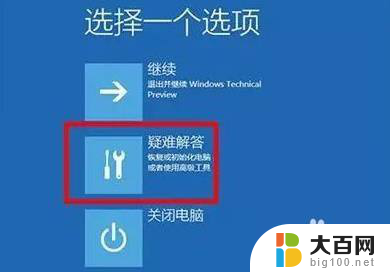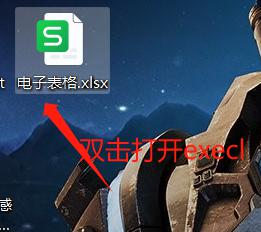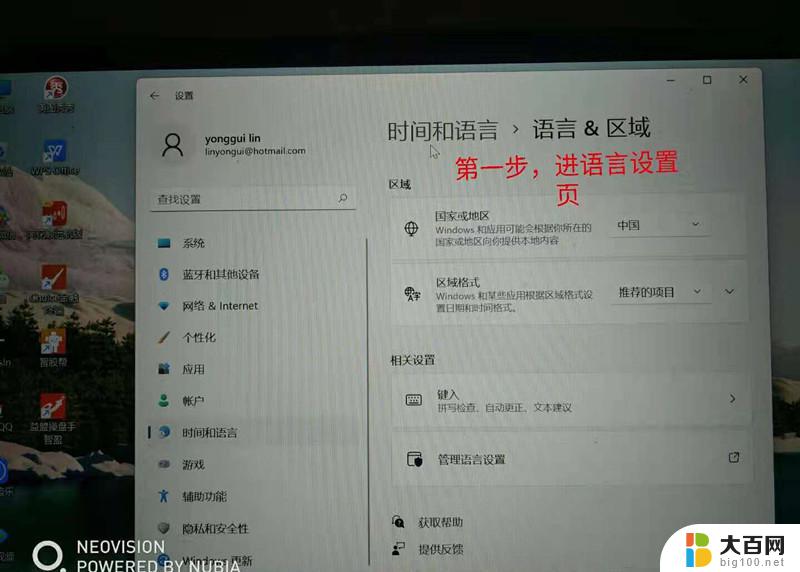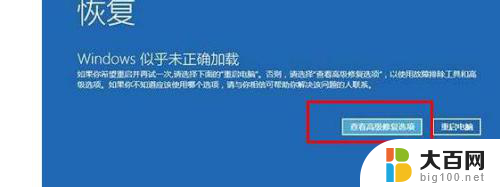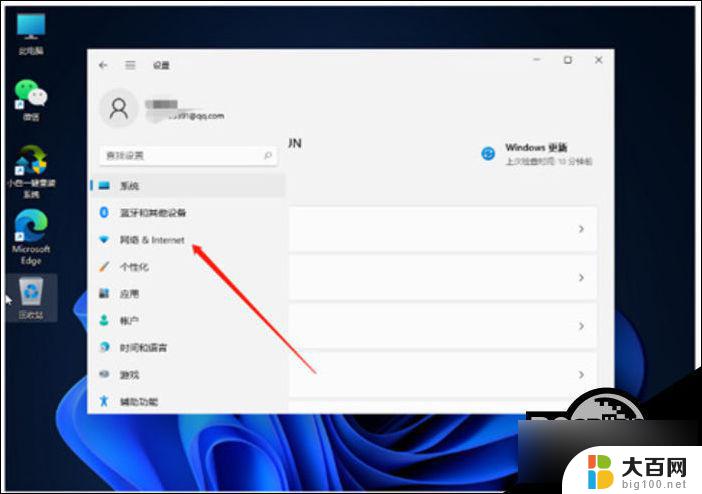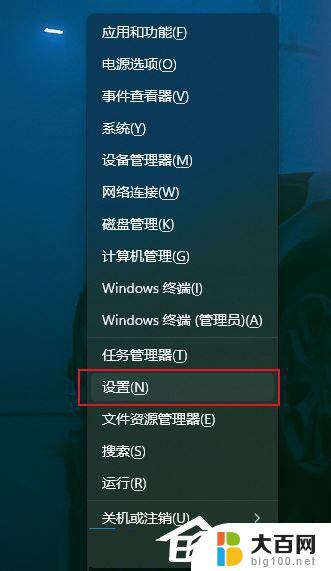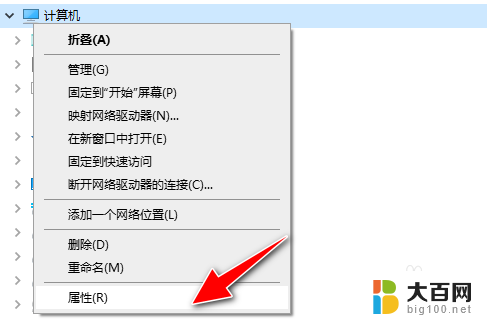win11无法开启实时保护 Win11系统实时保护无法打开怎么办
Win11系统作为微软最新推出的操作系统,备受用户期待和关注,有些用户在使用Win11时遇到了一个令人困扰的问题——无法开启实时保护。实时保护作为操作系统的重要功能,可以保护用户的隐私和数据安全,因此解决这个问题变得尤为重要。当我们遇到Win11系统实时保护无法打开的情况时,应该怎么办呢?本文将为大家提供一些解决方法和建议,帮助大家解决这一问题。
Win11系统实时保护打不开怎么办?
1、按下 Win 键(或者鼠标点击)打开开始菜单,输入“regedit”(不需要完整输入)。在结果中点击“注册表编辑器”。
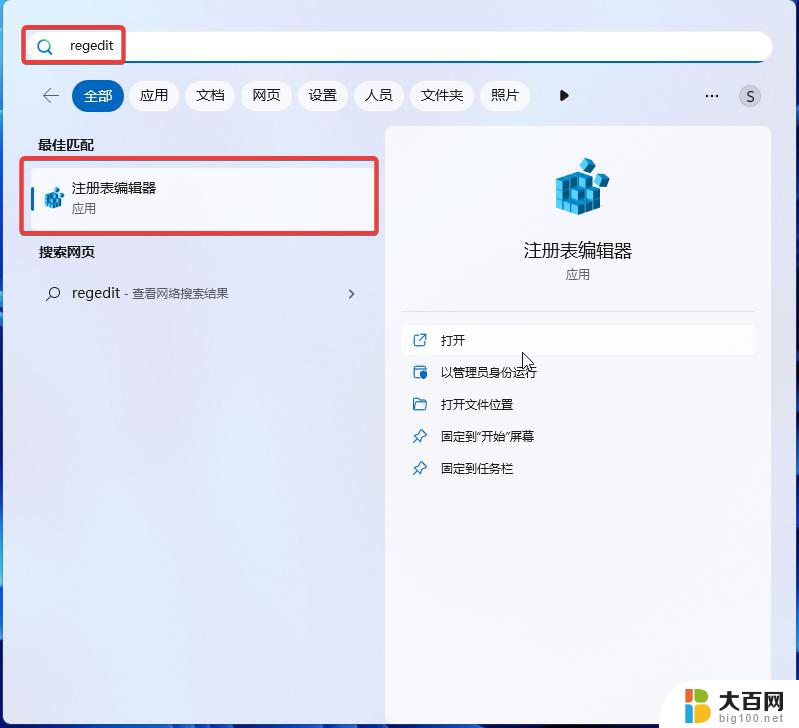
2、在打开的注册表编辑器中输入“计算机 \HKEY_LOCAL_MACHINE\SYSTEM\CurrentControlSet\Control\Lsa”路径,点击回车。
3、右键 LSA 文件夹,或者在页面右侧空白区域右键。
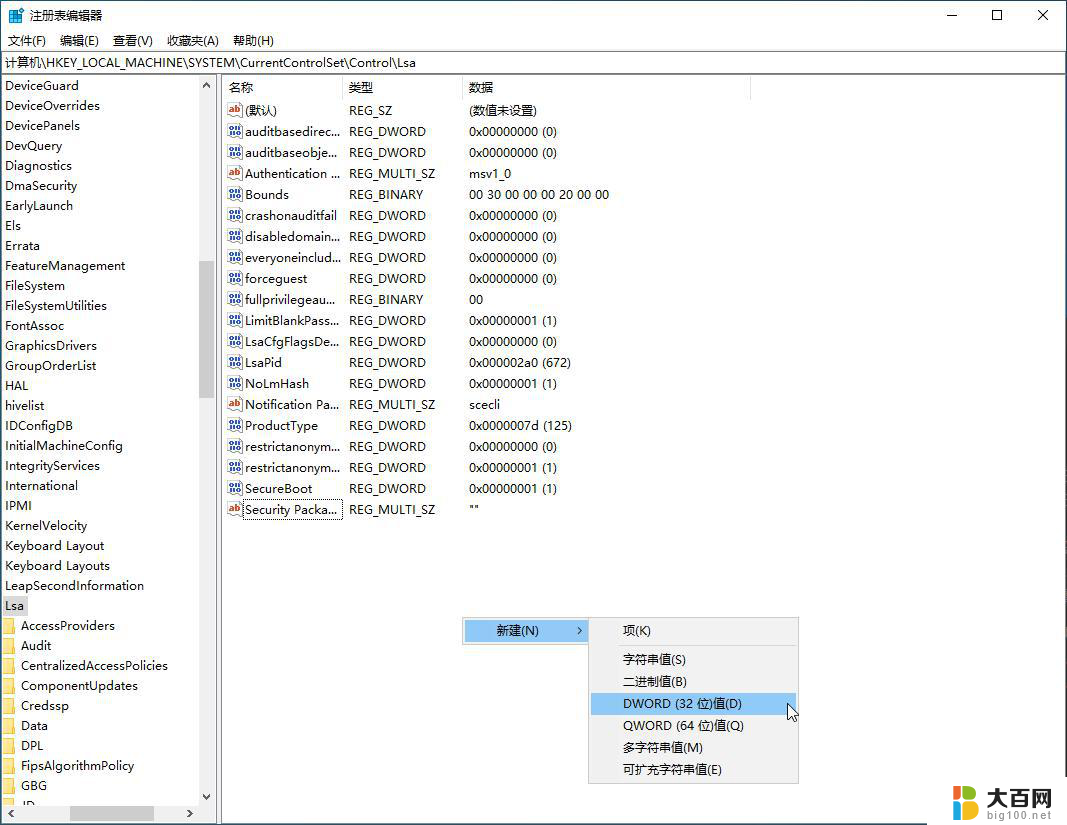
这里截图以 Win10 示例,用户在 Win11 平台可以采用相同操作。
4、新建 RunAsPPL 和 RunAsPPLBoot 两个 DWORD。
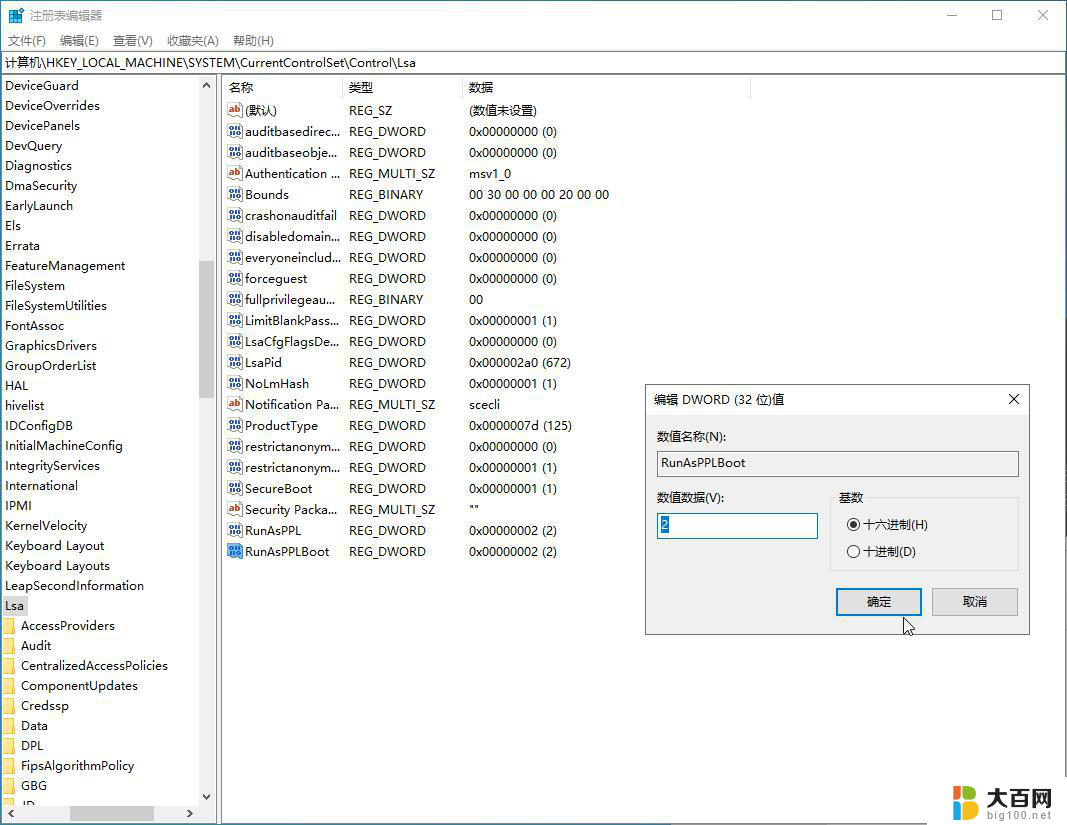
5、将值修改为 2。
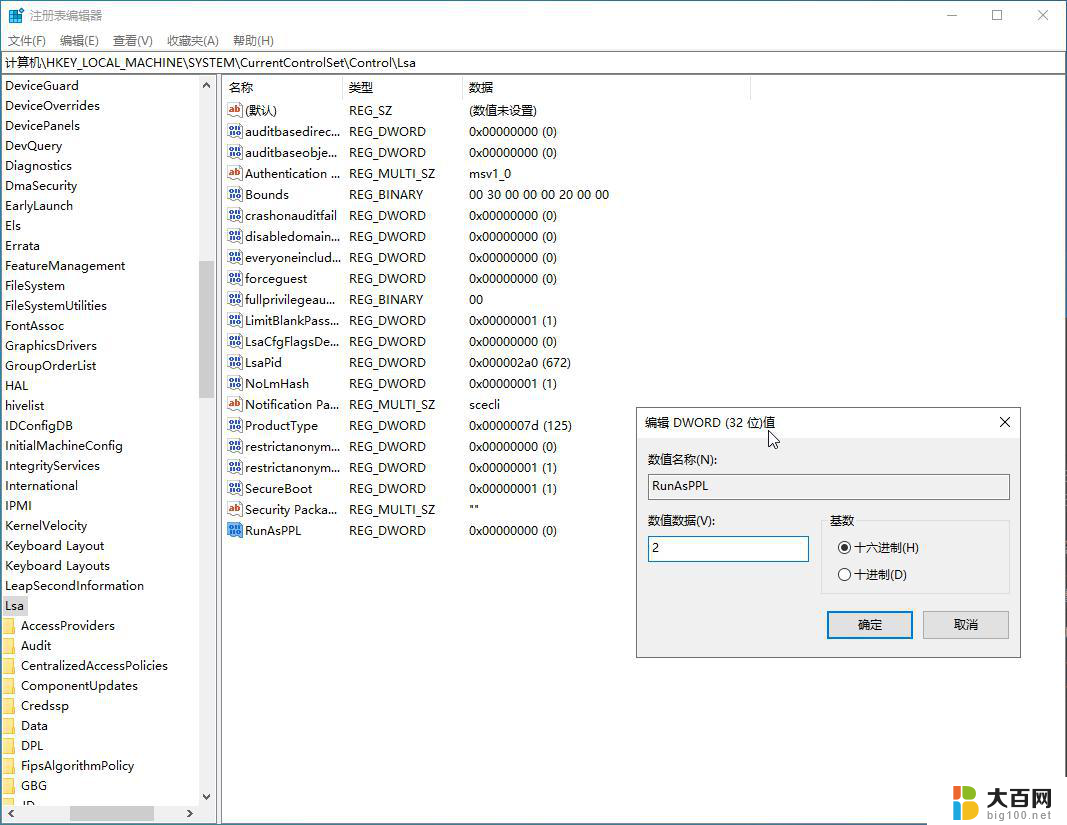
6、重启 PC。
以上是win11无法开启实时保护的全部内容,如果有不明白的用户可以按照小编的方法进行操作,希望能够帮助到大家。